Kích hoạt chống dữ liệu trùng lặp
Kích hoạt chống dữ liệu trùng lặp
- Đảm bảo kết nối đến Remote Windows PowerShell Session

- Thực hiện lệnh:
Get-Command *-FSxDedup*
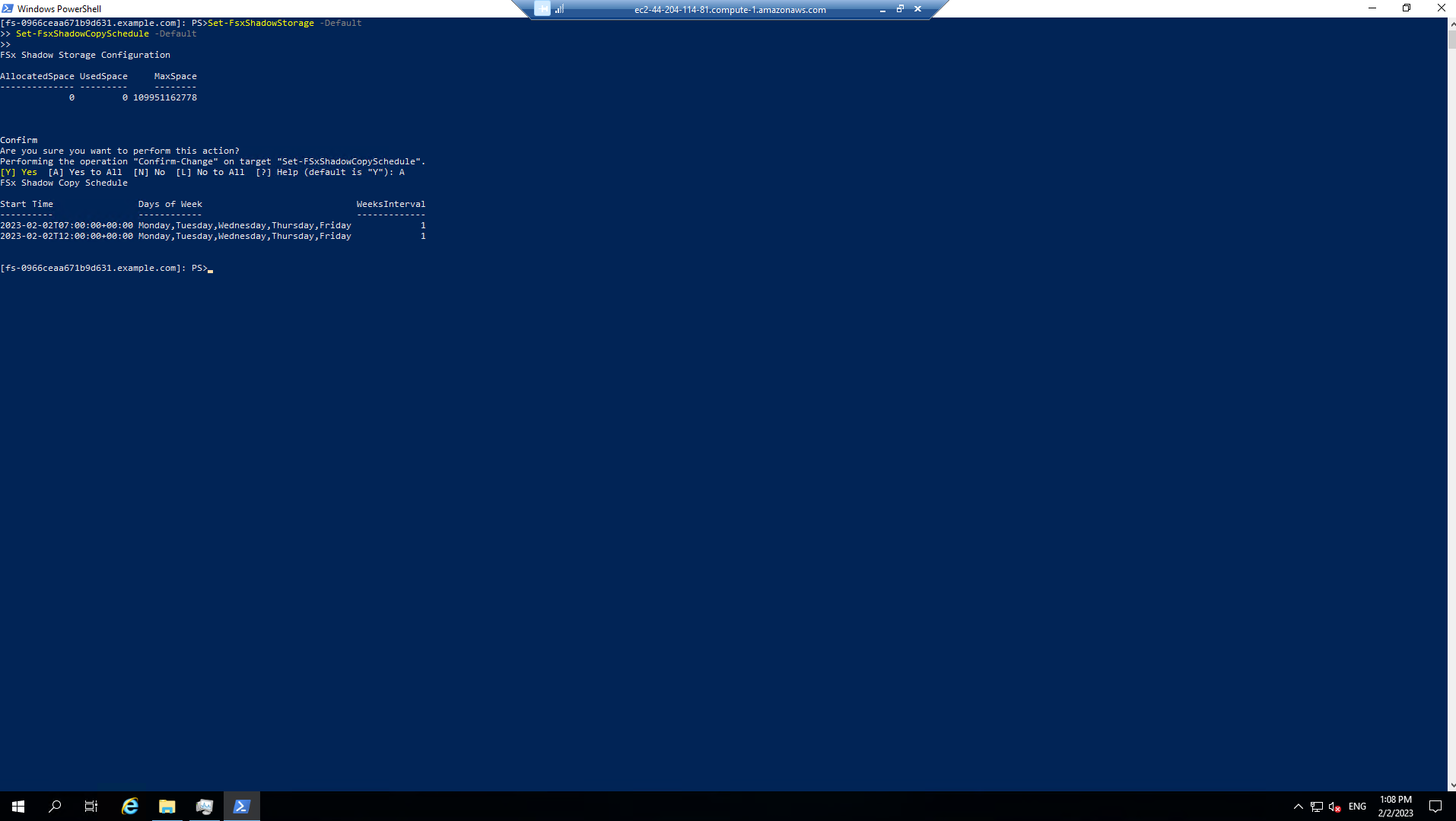
- Thực hiện lệnh kích hoạt chống trùng lắp dữ liệu
Enable-FSxDedup
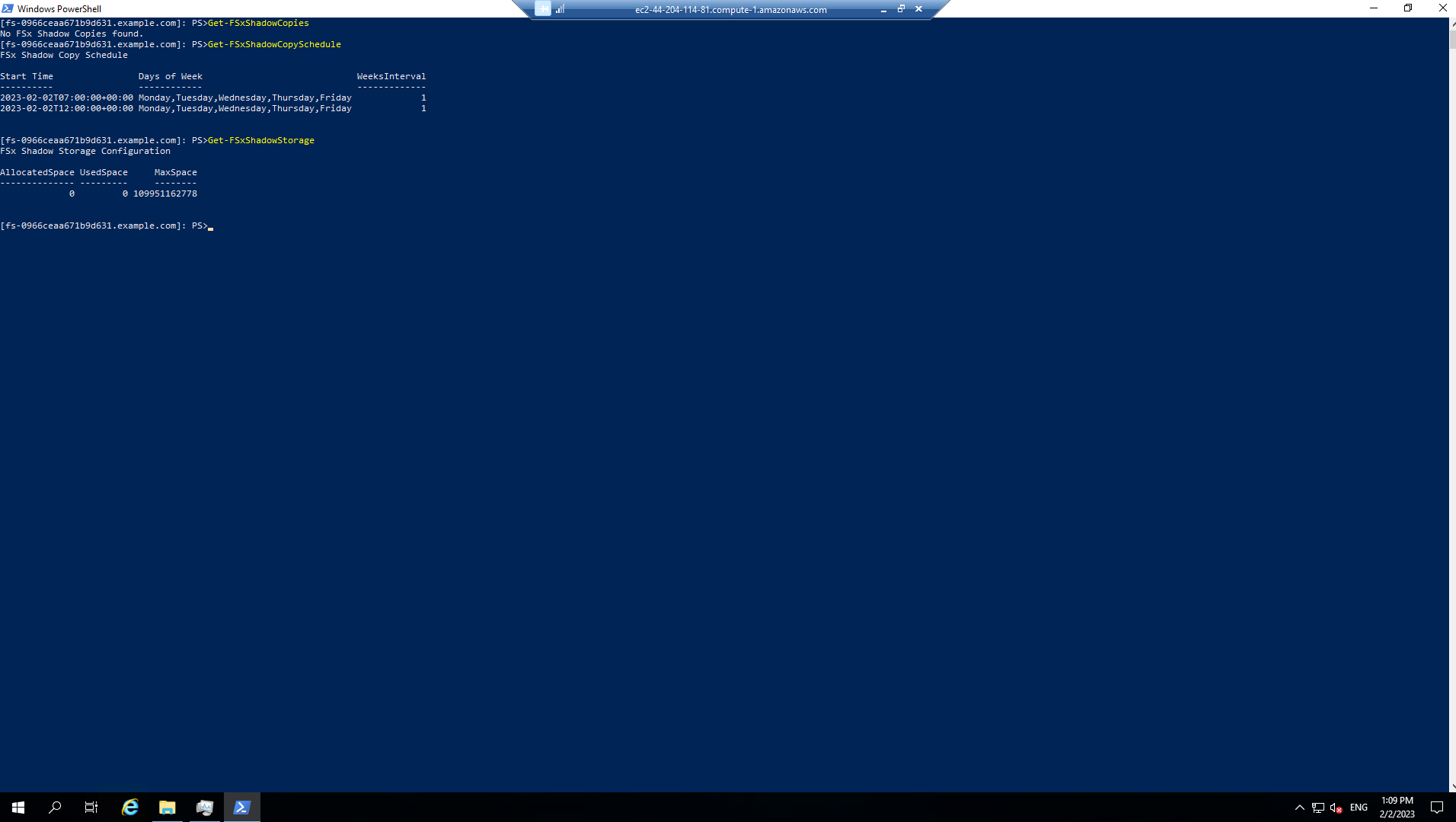
- Thực hiện các lệnh kiểm tra sau:
Get-FSxDedupConfiguration

- Tiếp tục thực hiện lệnh:
Get-FSxDedupStatus
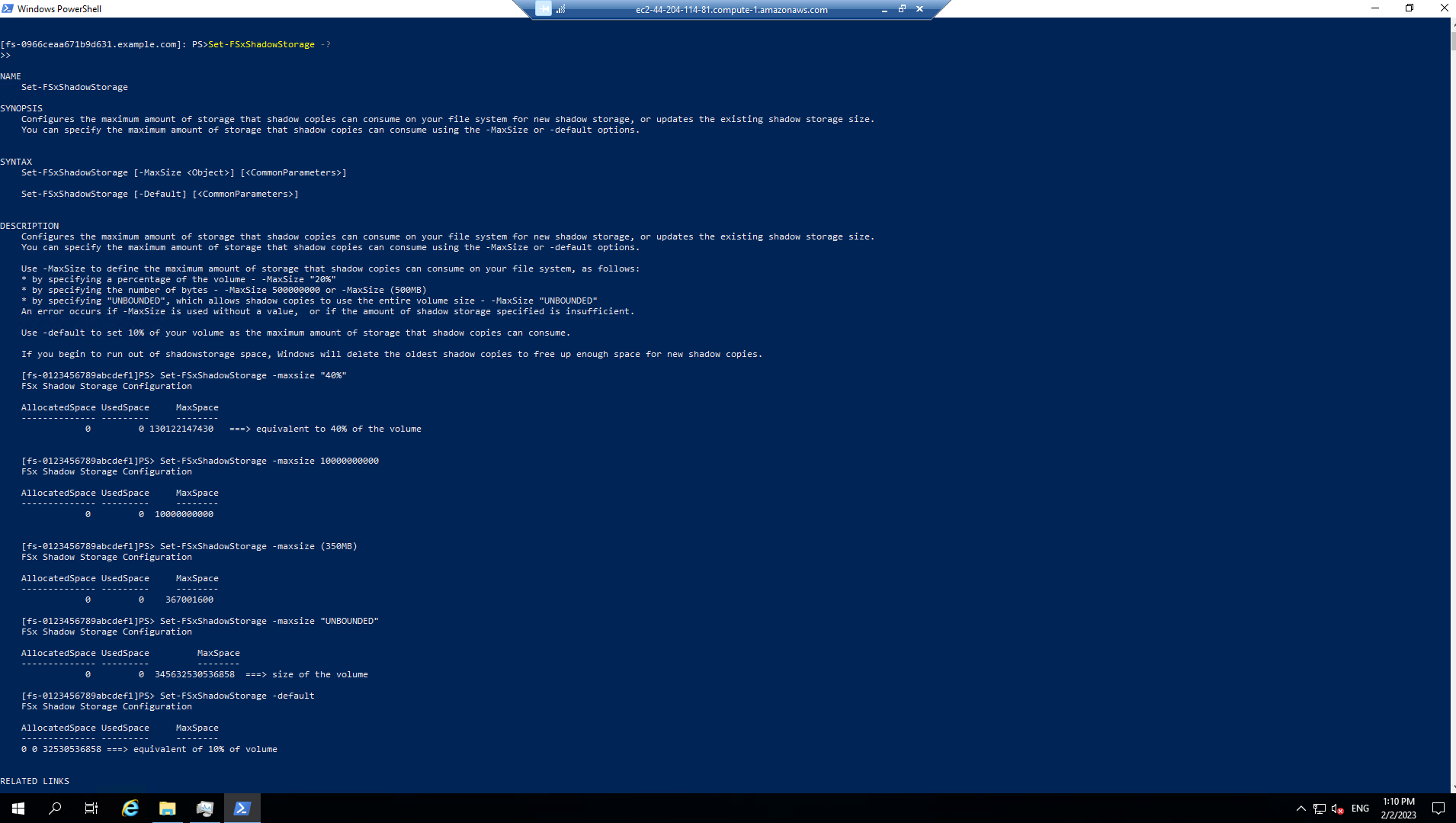
- Thực hiện lệnh:
Get-FSxDedupMetadata

- Thực hiện lệnh kiểm tra:
Get-FSxDedupSchedule
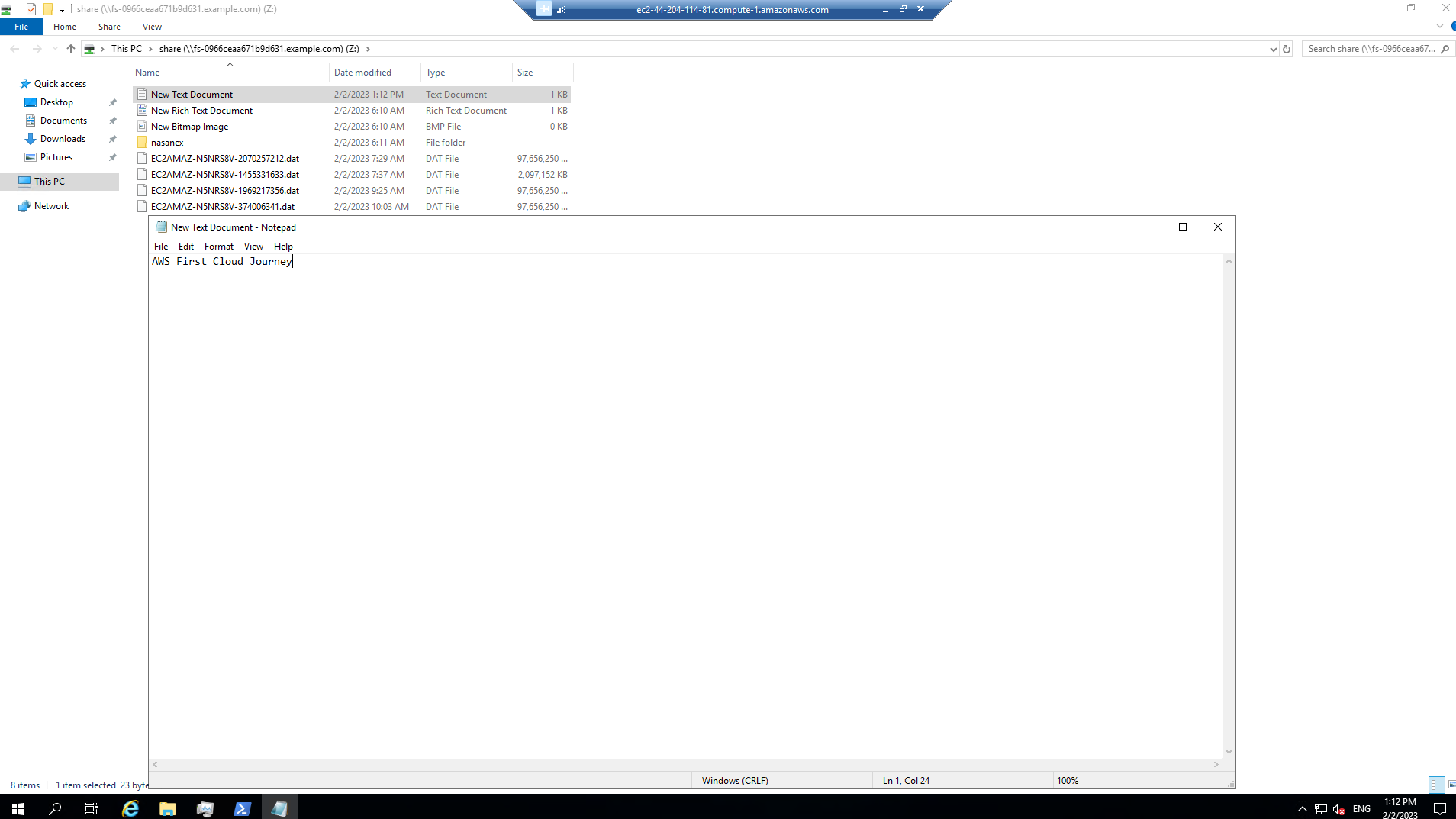
- Tiếp tục Run lệnh sau:
Measure-FSxDedupFileMetadata -path "D:\share"
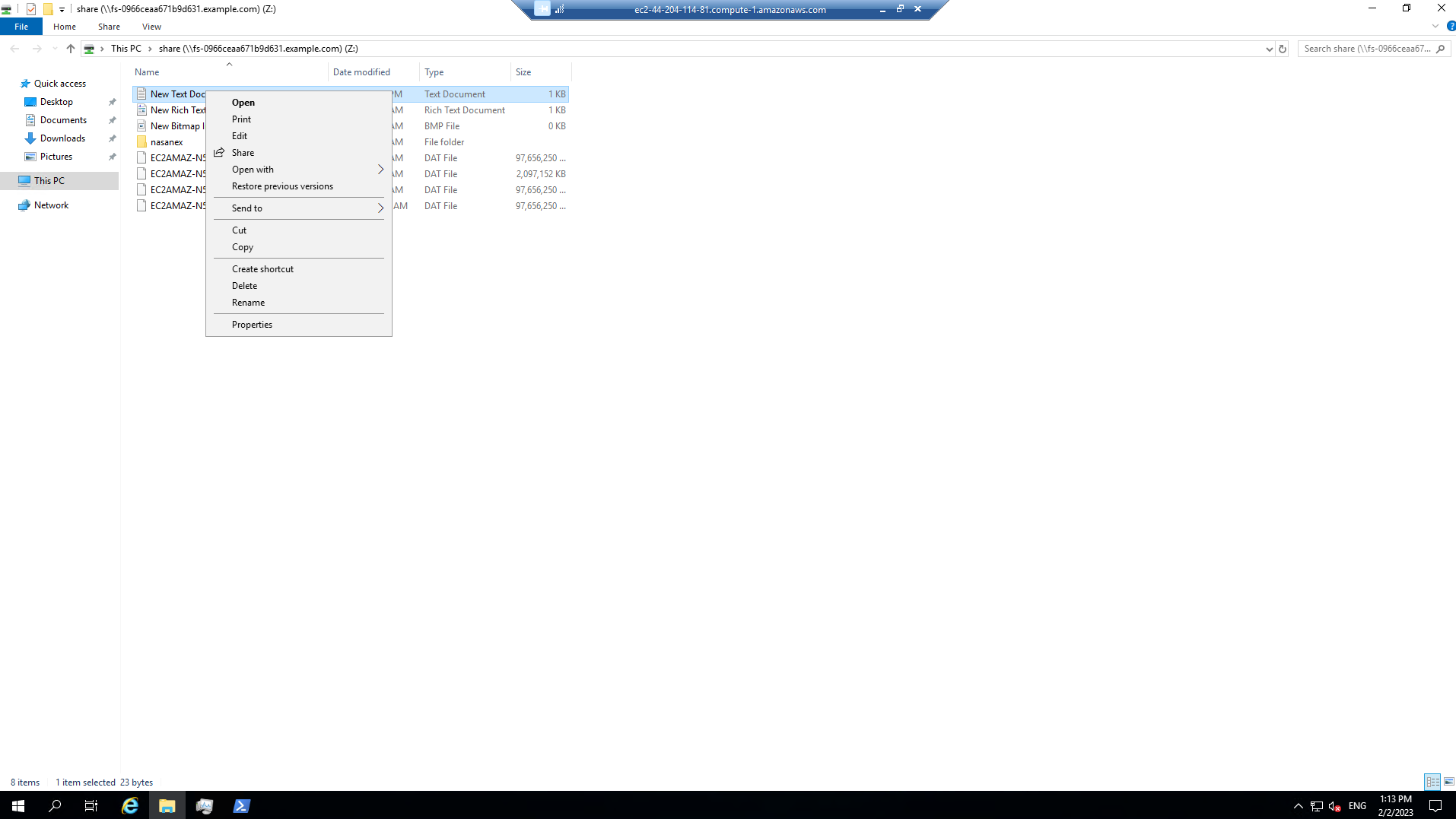
Tạo lịch tối ưu hóa chống trùng lặp dữ liệu mới
- Thực hiện lệnh trên Remote Windows PowerShell Session.
New-FSxDedupSchedule
-
Thực hiện cấu hình
-
Name: DailyOptimization
-
Type: Optimization
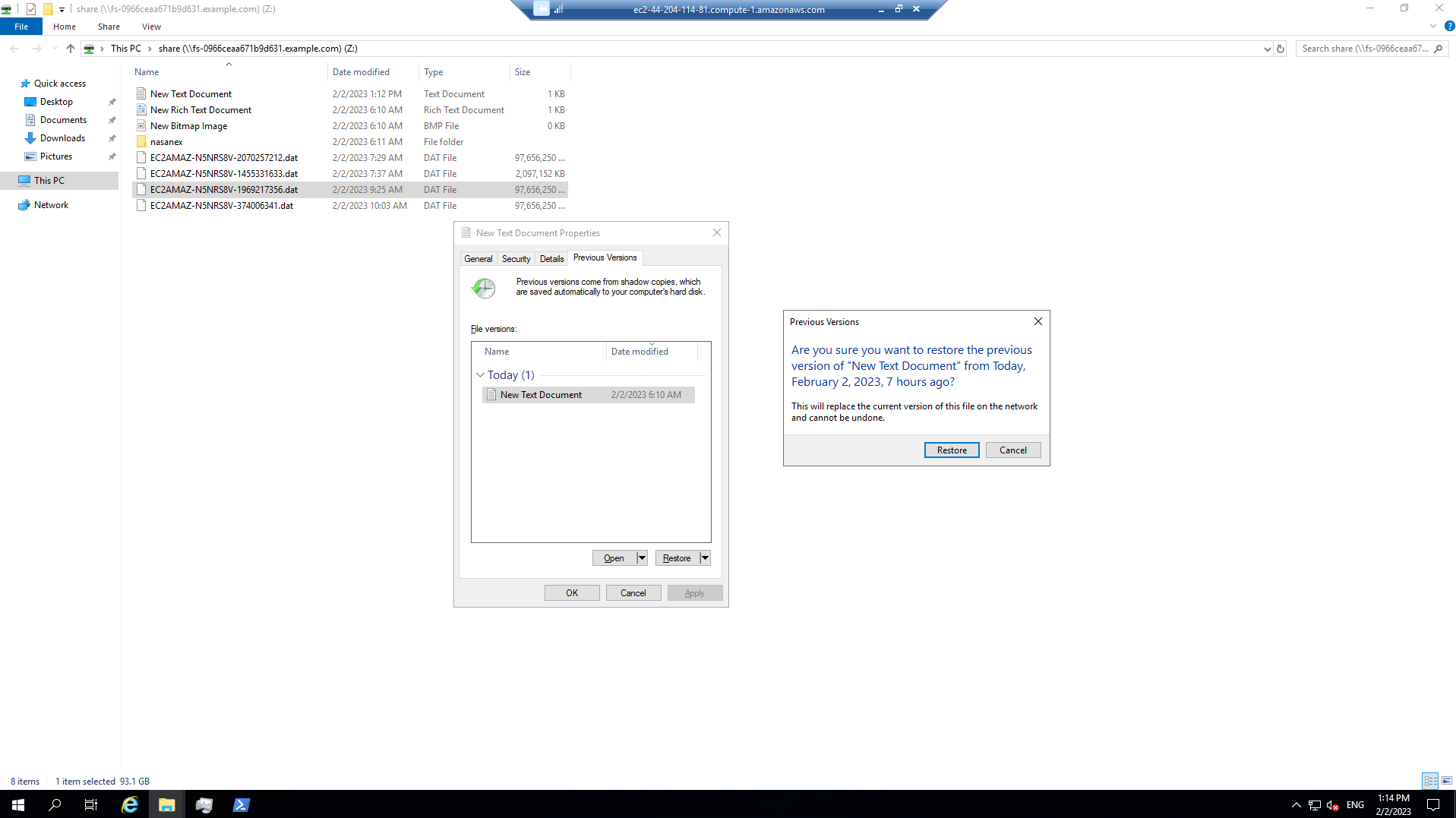
- Thực hiện cấu hình
Set-FSxDedupSchedule -?
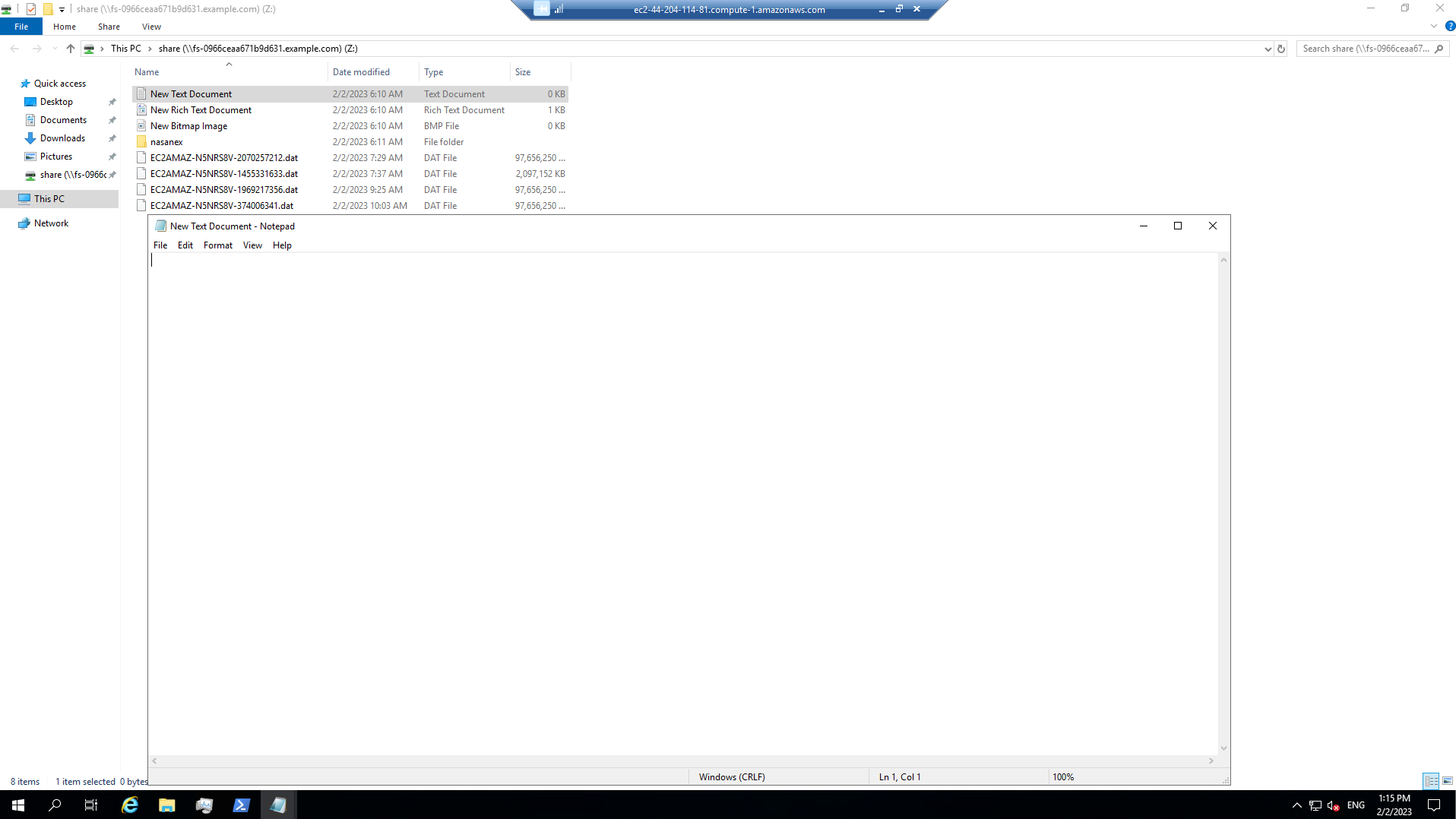
- Tiếp đến thực hiện lệnh cấu hình về thời gian:
Set-FSxDedupSchedule -Name DailyOptimization -Start start_time
- Đợi khoảng 3-5 phút, thực hiện lệnh kiểm tra sau:
Get-FSxDedupStatus
-
Kết quả các trường đều chưa có sự thay đổi
-
Đợi khoảng hơn 10 phút sử dụng lại lệnh trên, các bạn sẽ thấy sự thay đổi về các phần sau:
- LastOptimizationResult
- OptimizedFilesCount
- OptimizedFilesSavingsRate
- OptimizedFilesSize
- SavedSpace